Fotografiju ili logotip možete koristiti kao vodeni žig u programu Publisher u dva koraka: Prvo dodajte sliku na master stranicu, a zatim oblikujte sliku.
Savet: Ako želite da konvertujete tekst, WordArt ili crtež u vodeni žig, prvo ga sačuvajte kao sliku: Kliknite desnim tasterom miša na objekat, izaberite stavku Sačuvaj kao sliku, izaberite željene opcije, a zatim izbrišite objekat i ponovo ga umetnite u dokument i ponovo ga umetnite u dokument kao sliku.
Slike mogu biti lepi vodeni žigovi, a mogu se koristiti i kao pozadine preko cele stranice u publikacijama. Pored toga, vodeni žig, kao što je na primer autorsko pravo, možete i da dodate na fotografije.
Dodavanje slike u publikaciju u vidu vodenog žiga
-
Izaberite stavke Dizajn stranice > Master stranice > Uređivanje master stranica
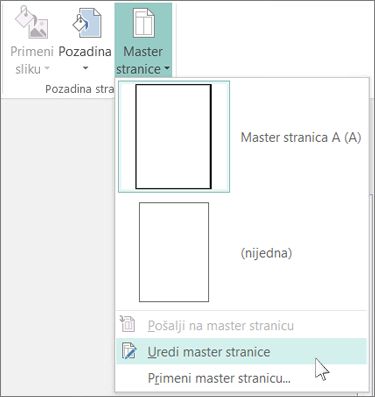
-
Izaberite stavke Umetanje > Slike ili Slike na mreži.
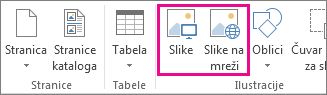
-
Pronađite sliku i kliknite na dugme Umetni.
-
Prevucite regulatore slike dok slika ne bude željene veličine vodenog žiga.
Savet: Pritisnite taster Shift u isto vreme dok prevlačite regulator u uglu slike da biste ravnomerno promenili veličinu.
Oblikovanje slike
Prilagodite prozirnost slike kako bi se publikacija bolje videla.
-
Kliknite desnim tasterom miša na sliku i izaberite stavku Oblikuj sliku.
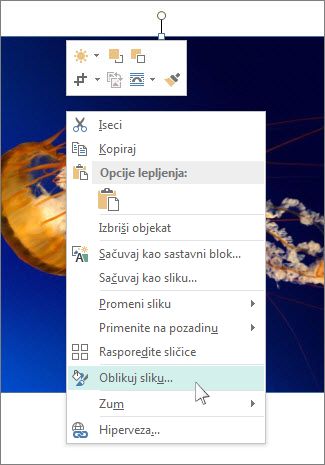
-
Na kartici Slika, u okviru Prozirnost, otkucajte vrednost (npr. 85%) u polju za prozirnost, a zatim povećajte ili smanjite procenat da bi slika bila svetlija ili tamnija.
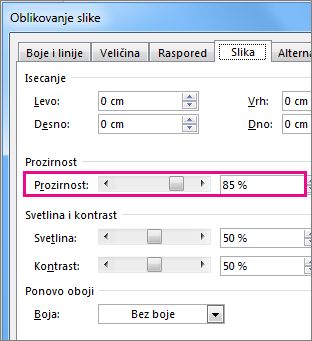
-
Da biste se vratili na stranicu publikacije, kliknite na dugme Zatvori master stranicu na kartici Master stranica.
Dodavanje slike u publikaciju u vidu vodenog žiga
-
Izaberite stavke Dizajn stranice > Master stranice > Uređivanje master stranica
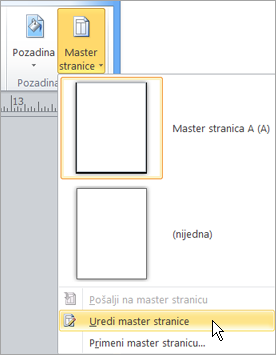
-
Izaberite stavke Umetni > Slika.
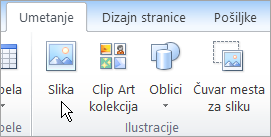
-
Pronađite sliku i kliknite na dugme Umetni.
-
Prevucite regulatore slike dok slika ne bude željene veličine vodenog žiga.
Oblikovanje slike
-
Kliknite desnim tasterom miša na sliku i izaberite stavku Oblikuj sliku.
-
Na kartici slika , u okviru Kontrola slikekliknite na dugme izbledelo na listi boja , a zatim kliknite na dugme ponovo boja.
-
U dijalogu ponovno bojenje slike izaberite željenu boju za vodeni žig.
-
Kliknite na dugme Prijavise, a zatim kliknite na dugme u redu.
-
U dijalogu Oblikovanje slike izaberite željene opcije, a zatim kliknite na dugme u redu.
-
U meniju Rasporedi izaberite stavku redosled, a zatim kliknite na dugme Pošalji nazad.










